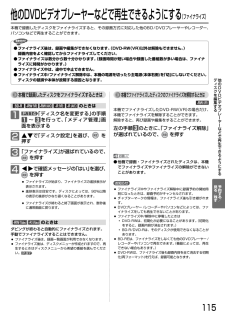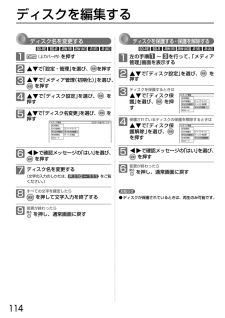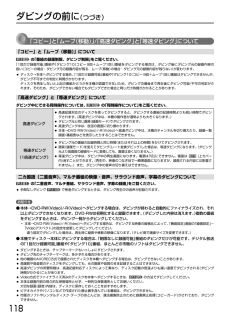Q&A
取扱説明書・マニュアル (文書検索対応分のみ)
"ファイナライズ"1 件の検索結果
"ファイナライズ"170 - 180 件目を表示
全般
質問者が納得パナソニックと三菱の一部の機種の場合、できません。
正確には、AVCREC機能搭載の録画内蔵テレビ、レコーダーの場合、非搭載機種での再生は出来ない場合があります。
ブルーレイと同じようにフルハイでDVDにダビング出来る機能がAVCREC機能ですが、場合によっては、パソコンで編集したDVD等、AVECREC搭載機種で再生出来ない場合があります。
BDレコーダ(内蔵テレビも)でDVD再生だけでなくフルハイダビング出来る機種はAVCREC機能が付いていると思います。
5479日前view152
5ページ次ページへつづく 再生中の切り換え ――――――――――― 102●音声(言語)、字幕(言語)、カメラアングルを切り換える―102●BDビデオの子画面の映像・音声や字幕のスタイルを切り換える―――――――――― 103●PINコードの入力画面が表示されたときは――――― 103SDカードやUSBの写真を見る ――――― 104●SDカードの出し入れ――――――――――――― 104●USB機器との接続―――――――――――――― 104●写真を連続して再生する(スライドショー)―――― 105デジタルビデオカメラで記録されたハイビジョン画質の動画を見る ―――― 107予約する/見る/残す安全上のご注意各部のはたらきテレビを見るための準備テレビを見るテレビを使いこなす予約する/見る/残すテレビをお好みの設定にするお知らせ困 たとき番組を消去する ―――――――――――― 108●不要な番組を1番組だけ削除する―――――――― 108●複数の不要な番組を一括削除する―――――――― 108番組を編集する ―――――――――――― 109●ユーザーを変更する―――――――――――――― 109●番組を保護...
本体前面/側面16コントロール部 側面端子 コントロール部 側面端子 スタンド スタンド 上:デジタルインジケーター (後で始まったものが優先) 緑点滅⋯電話回線を使ってデータを送信中 橙点灯⋯録画予約があるとき 赤点滅(ゆっくり)⋯録画中 下:電源インジケーター 緑⋯⋯⋯リモコンまたは本体の電源「入」にして、映像を映した状態 赤⋯⋯⋯主電源が「入」で待機状態(スタンバイ) ※赤点滅⋯安全装置がはたらいています。使用を中止し、販売店にご相談ください。 P.40~41液晶パネル(画面) ディスクトレイ リモコン受光部 明るさセンサー 受光部 主電源を入/切する。 主電源を「切」にすると、全ての回路が停止するため、録画予約やデジタル放送での必要な情報が取り込めなくなります。 「入」では、ボタンが少し押し込まれた状態になります。 主電源を入/切する。 主電源を「切」にすると、全ての回路が停止するため、録画予約やデジタル放送での必要な情報が取り込めなくなります。 「入」では、ボタンが少し押し込まれた状態になります。 左:電源インジケーター 緑⋯⋯⋯リモコンまたは本体の電源「入」にして、映像を映した状態 赤⋯⋯⋯...
いろいろな見かた 停止した位置の続きから見る(つづき再生・リジューム停止)通常再生または番組部分/CM部分再生を停止すると、つづき再生の停止状態になり、停止位置が記憶されます。停止位置は電源を切っても記憶しています。本体 / ディスク別では■ 本体の場合は番組ごとに停止位置が記憶されます。● 見どころ再生の停止位置は記憶されません。■ BD/DVD、AVCHDの場合は停止位置が記憶されます。● BDビデオ/DVDビデオでは、停止位置が記憶されないものがあります。■ 音楽用CD、JPEGの場合は停止位置は記憶されません。次のような場合は、記憶した停止位置が解除されます● 停止中に、 を押したとき。 (本体の場合は、直前に見ていた 番組の停止位置が解除されます。)● 番組の削除や、番組/ディスクの編集をしたとき。 (この場合、削除や編集をしていない番組の停止位置も解除されます。)● 初期化をしたとき。以下は、ディスクのみ● ディスクトレイを開けたとき。● ディスクのメニューを表示したとき。● ファイナライズをしたとき。など。再生が始まる位置について操作のしかたによって、再生が始まる位置(始めから、続きから)...
録画した番組の一覧について(録画一覧画面)本体に録画した番組を見る録画一覧画面の見かた 本体 031ch PM8:00 ~( 1h00m00s ) DR残り9回コピー可能 で再生を開始しますP.82P.118・183P.91P.109P.118・183P.91P.107P.60P.94P.93(例) 本体の録画一覧(すべて)で日付順に並んでいるとき選択中のラベル ※1ラベルごとに下記の内容で分類された番組一覧が表示されます。 ● 「すべて」以外は、表示される番組が ないときは、表示されません。 : 再生が可能なすべての 番組の一覧 (「アクトビラ」でダウンロードした番組を除く) : 録画予約で録画した 番組の一覧 (デジタル放送の一発録画を含む) : 見どころ再生(スポーツ)が 可能な番組の一覧 : 見どころ再生(音楽)が 可能な番組の一覧 : AVCHDで記録された動画を ダビングした一覧 : アクトビラでダウンロードした 番組の一覧その他: ユーザーアイコン別の番組の一覧※1 本体の一覧のみ選択中の番組の再生画面音声付き早見再生(約1.3倍速)になります。録画中の番...
予約する/見る/残す他のDVDビデオプレ ヤ などで再生できるようにするデ スクを編集する 115 本機で録画したディスクをファイナライズするときは のときは1 P.114「ディスク名を変更する」の手順 ~ を行って、「メディア管理」画面を表示する2 ▲▼で「ディスク設定」を選び、 を押す3 「ファイナライズ」が選ばれているので、 を押す4 ◀▶で確認メッセージの「はい」を選び、 を押す● ファイナライズが始まり、ファイナライズの進捗表示が表示されます。● 進捗表示は目安です。ディスクによっては、90%以降の表示の進捗がかなり遅くなることがあります。● ファイナライズが終わると終了画面が表示され、数秒後に通常画面に戻ります。 のときはダビングが終わると自動的にファイナライズされます。手動でファイナライズすることはできません。● ファイナライズ後は、録画一覧画面が利用できなくなります。● ファイナライズ後は、ディスクメニューが作成されますので、再生するときはディスクメニューから希望の番組を選んでください。P.97他のDVDビデオプレーヤーなどで再生できるよう...
ディスクに録画した番組を見る(ディスクの再生) 1 再生したいBD/DVDを入れる P.95● 自動的に再生が始まります。 再生を停止するときは2 または (スタンドにあります) を押す● 再生が停止します。(停止位置が記憶されます。)● 通常画面に戻ります。■ 続きを見るときは を押します。■ 続けて同じBD/DVDを見ないときは または (スタンドにあります) を押して、BD/DVDを取り出しておきましょう。 ● 本体に録画した番組を見るときなどに便利です。同じ BD/DVD の他の番組を見るときは1 を押す 選択画面が表示されるので2 ◀▶で「ブルーレイ/DVDを見る」を選び、 を押す● BD/DVDの録画一覧画面が表示されます。3 ▲▼で見たい番組を選ぶ■ 別のページを表示するときは (前ページ)、 (次ページ) を押します。■ 一覧画面に表示する並び順を変えたいときは① を押して、サブメニュー画面を表示する② ▲▼で「並べ替え」を選び、 を押す③ ▲▼で希望の並び順を選び、 を押す4 または を押して再生を始める● 再生が...
114ディスクを編集する ディスク名を変更する 1 (上カバー内) を押す2 ▲▼で「設定・管理」を選び、 を押す3 ▲▼で「メディア管理(初期化)」を選び、 を押す4 ▲▼で「ディスク設定」を選び、 を押す5 ▲▼で「ディスク名変更」を選び、 を押す6 ◀▶で確認メッセージの「はい」を選び、 を押す7 ディスク名を変更する(文字の入力のしかたは、 P.110 ~ 111 をご覧ください。) すべての文字を確定したら8 を押して文字入力を終了する 変更が終わったら9 を押し、通常画面に戻すBD初期化DVD初期化ディスク設定本体初期化SDカードメディア管理09/06/19 (金) PM 3:15ファイナライズディスク名変更ディスク保護 ディスクを保護する・保護を解除する 1 左の手順 ~ を行って、「メディア管理」画面を表示する2 ▲▼で「ディスク設定」を選び、 を押す ディスクを保護するときは3 ▲▼で「ディスク保護」を選び、 を押す 保護されているディスクの保護を解除するときは4 ▲▼で「ディスク保護解除」を選び、 を押す5 ◀▶で確認メッセージの「はい」を選...
メール (お知らせメール/放送メール) を読む70カバ を開ける 4メールの内容を確認するで「お知らせメール」を選び、 を押す未読メールがあるときに が表示されます。 3で「お知らせ」を選び、 を押す2(上カバー内)を押す1■別のページを表示するときは(前ページ)、(次ページ)を押す読み終わったら、を押す5●お知らせメールは・32通まで表示できます。・最大表示数を越えると、日付の古いメールから削除されます。・お知らせメールは、予約が失敗したときなどに送られてくる重要な情報です。お知らせメールの内容は、必ずご確認ください。●放送メールは・31通まで表示できます。・最大表示数を越えると、日付の古いメールから削除されます。放送メールは、ほとんどの場合お客さまご自身で削除することはできません。●お知らせメールや放送メールの送信や返信はできません。お知らせ お知らせメールを読むお知らせメールには、予約重なりや停電などで録画予約の録画、初期化、ファイナライズができなかったときなどに、本機から送られるメッセージが表示されます。お知らせメールをすべて削除するとき確認メッセージの「はい」を選び、 を押す●すべてのお知らせメ...
118「コピー」と「ムーブ(移動)」についてP.183 の「番組の録画制限、ダビング制限」をご覧ください。「1回だけ録画可能」番組や「ダビング10(コピー 9回+ムーブ1回) 」番組をダビングする場合は、ダビング後にダビング元の録画内容の扱い(コピーの場合:ダビング元の録画内容が残る、ムーブ(移動)の場合:ダビング元の録画内容が残らない)が変わります。● ディスク→本体へダビングする場合、「1回だけ録画可能」番組や「ダビング10(コピー 9回+ムーブ1回)」番組はダビングできませんが、ダビング不可までの判定に時間がかかります。 ディスクを再生しないと上記の番組かどうかを本機が認識できないため、ダビングの最後まで再生後にダビング可能/不可の判定がされます。そのため、ダビングできない場合でもダビングできた場合と同じだけ時間がかかることがあります。● 本体→DVD-RW(Video)/-R(Video)へダビングする場合は、ダビングが終わると自動的にファイナライズされ、それ以上ダビングできなくなります。DVD-RWは初期化すると録画できます。(ダビングした内容は消えます。 )複数の番組をダビングするときは、ダビング...
117予約する/見る/残すダビングの前に 新品(未使用)のディスクの初期化(フォーマット) の場合お買上げ時には初期化されていません。使用前に初期化してください。● BD-Rは、一度初期化すると初期化し直すことはできません。 BD-REは、あとで初期化し直すことができます。(初期化すると録画内容は消去されます。P.164)1 ◀▶で「フォーマットする」を選び、 を押す● 初期化が終わるまで、しばらく時間がかかります。● 初期化が終了すると、終了メッセージを数秒間表示したあと、通常画面に戻ります。■ 初期化をせずに取り出すときは 「取り出す」を選び、決定します。 の場合DVD-RWお買上げ時には初期化されていません。使用前に録画方式を選んで初期化してください。DVD-Rお買上げ時には初期化されていないかVideo方式で初期化されています。使用前に一度だけ録画方式を選ぶまたは変更して初期化することができます。● DVD-Rは、一度初期化すると初期化し直すことはできません。 DVD-RWは、あとで初期化し直すことができます。(初期化すると録画内容は消去されます。P.164)1 ◀▶で希望の録画方式を選び、 ...
- 1